
Für viele Fotografen, sowohl Amateur- als auch professionelle Fotografen, ist das Editieren fast genauso wichtig wie das Aufnehmen eines Fotos.
Was Sie vielleicht nicht wissen ist, dass Sie Ihre Bilder nicht auf einen PC übertragen müssen, um sie zu optimieren. Im Play Store gibt es viele Android-Apps, mit denen Sie Ihre Bilder direkt auf Ihrem Smartphone oder Tablet bearbeiten können.
1) Adobe Photoshop Express
Wenn einige Leute fragen, ob eine Plattform einen guten Fotoeditor hat, meinen sie, dass es eine Version von Photoshop gibt. Im Falle von Android: ja! Adobe Express ist keine vollständig portierte Version der allgegenwärtigen Desktop-Version, bietet aber genügend Tools, um Fotos auf einem Touchscreen zu optimieren.
Sie können rote Augen entfernen, Unreinheiten maskieren und Rauschen entfernen. Und wenn Sie ein oder zwei RAW-Fotos auf Ihrem Gerät gespeichert haben, kann diese App sie laden. 
Die Haupt-App ist kostenlos, aber Sie benötigen das Premium Looks Pack (3, 00 $), wenn Sie alle Filter möchten, und Sie müssen das Advanced Pack ($ 5, 00) hängen, um Lärmreduzierung und Entfeuchtung zu erhalten. Bis jetzt können Sie diese Funktionen jedoch kostenlos nutzen, wenn Sie sich mit einem Adobe-Konto anmelden möchten.
Früher gab es eine erweiterte Version von Photoshop für Android-Tablets, aber Adobe hat seitdem seinen mobilen Katalog überarbeitet. Werfen Sie einen Blick auf die anderen Apps des Unternehmens, um die anderen Möglichkeiten zu sehen, wie Sie Ihrer Kreativität freien Lauf lassen können.
Download: Photoshop Express für Android (Kostenlos mit In-App-Käufen)
2) Voliere
Aviary ist seit langem einer der besten Foto-Editoren für mobile Geräte Aviary für Android: Screenshot Tour & Review - Foto-Effekte müssen nicht Social After All Voliere sein für Android: Screenshot Tour & Review - Foto-Effekte müssen nicht sein Social After All Aviary ist für immer als eine webbasierte Suite von kreativen Grafikwerkzeugen bekannt. Mit der neuen App Aviary Photo Editor haben sie kürzlich ihren ersten Vorstoß auf iOS und Android gemacht. Ich bin hier, um ... Read More zu nehmen, also hat Adobe es gekauft. Das heißt aber nicht, dass Aviary inzwischen ein Photoshop-Klon geworden ist. Diese App hat immer noch ihr eigenes Aussehen und Gefühl. Jetzt können Sie Ihre Arbeit in Adobe Creative Cloud speichern, wenn Sie fertig sind. Oder, Sie wissen, Sie können weiterhin nicht tun. Welches auch immer Ihr Boot schwimmt.
Im Vergleich zu Photoshop Express war Aviary früher spielerisch. Nicht mehr so. Die Benutzeroberfläche besteht aus Graustufen und Weiß, die gut zu den anderen Produkten von Adobe passen. Das heißt, ich würde es eine Verbesserung nennen, die zu Hause auf Geräten mit der neuesten Version von Android aussieht.
Voliere bleibt ein lebendiges Werkzeug. Sie können damit Filter anwenden, ein Foto mit einem Rahmen umgeben und Aufkleber anbringen. Diese App ist auch eine der einfachsten Möglichkeiten, Meme zu erstellen (obwohl Sie immer die Dinge auf die nächste Ebene bringen könnten, indem Sie eine dedizierte App 3 große Android-Tools zu machen Memes on the Go 3 große Android-Tools zu machen Memes auf dem Sprung diese Meme -making apps kommt mit vielen vorinstallierten Bildern wie Philosoraptor, Futurama Fry und Conspiracy Keanu. Finden Sie heraus, welches das beste ist: Sehen Sie, was Morpheus sagt.
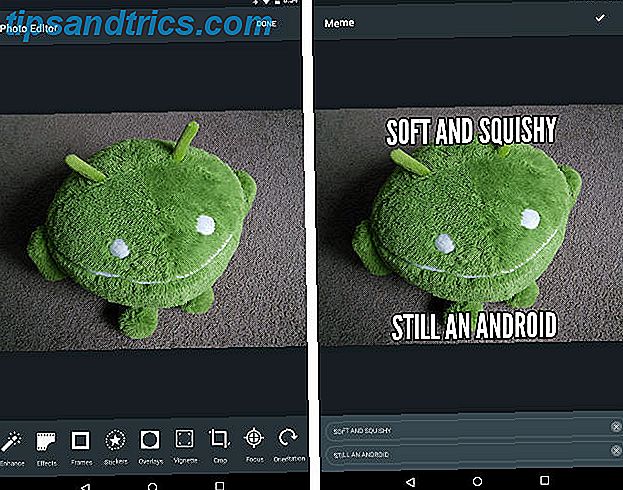
Aber wenn Sie rote Augen und Unreinheiten ansprechen wollen, können Sie das auch hier tun. Die Kern-App ist kostenlos, aber eine Reihe zusätzlicher Filter und Effekte sind im Aviary Supply Shop versteckt.
Download: Aviary für Android (Kostenlos mit In-App-Käufen)
3) Snapseed
Vielleicht ist es dir egal, wenn der Bildschirm kleiner ist - du willst immer noch Strom. Laden Sie in diesem Fall Snapseed herunter. Dieser Fotoeditor übernimmt die in die Desktop-Version gepackten Funktionen und bringt sie auf mobile Geräte. Möchten Sie die Perspektive eines Bildes verschieben? Gehe gerade weiter. Müssen bestimmte Teile verwischt werden? Habe es dabei. Möchten Sie die Helligkeit, den Kontrast und die Farbbalance anpassen? Sich selbst ausknocken.
Die Benutzeroberfläche unterscheidet sich merklich von allen anderen Apps auf dieser Liste. Optionen schweben über dem Foto als schwebende Schaltflächen. Durch Antippen einer beliebigen Option werden zusätzliche Steuerelemente am unteren Bildschirmrand angezeigt.
Entwickler Nik Software hat so einen guten Job mit dieser App gemacht Snapseed kombiniert Power mit Eleganz für eine wunderschöne Bildbearbeitung Erfahrung [Android] Snapseed vereint Power mit Eleganz für eine wunderschöne Bildbearbeitung Erfahrung [Android] Bearbeiten von Fotos auf einem Smartphone oder Tablet macht Spaß es ist meistens ein schwerfälliger Prozess. Da Sie einen kleinen Bildschirm haben, mit dem Sie arbeiten können, lassen die meisten Bildbearbeiter Sie nicht feinkörnig machen ... Lesen Sie mehr, dass Google schließlich das Unternehmen gekauft hat. Das ist die große Option für Leute, die gerne bei Google Apps bleiben.
Herunterladen: Snapseed für Android (Kostenlos)
4) PicsArt Fotostudio
Wenn Sie PicsArt Photo Studio zum ersten Mal öffnen, fühlt es sich an wie ein soziales Netzwerk mit einem angehängten Editor. Sie werden mit Bannern und Fotos bombardiert, mit der Möglichkeit, Bilder auf einer kleinen Taste in der Mitte des Bildschirms zu bearbeiten. Die App scheint hauptsächlich darauf ausgerichtet zu sein, ein eigenes Netzwerk aufzubauen, anderen Künstlern zu folgen und über die beste Arbeit in verschiedenen Wettbewerben abzustimmen.
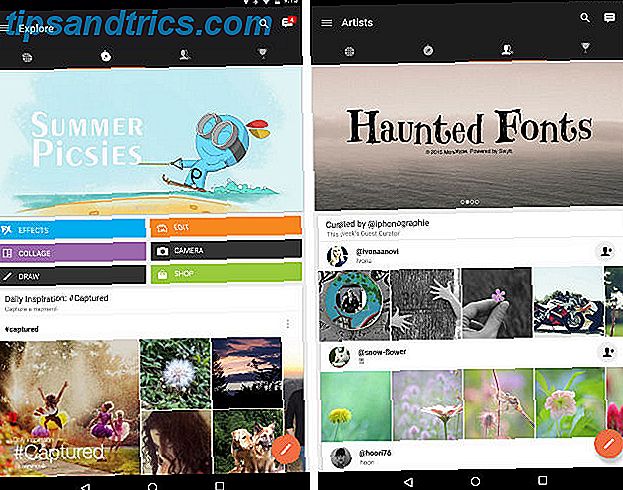
Aber wenn Sie eine Aufnahme bearbeiten möchten, ist die Benutzeroberfläche von PicsArt einfach und effektiv. Es gibt die Möglichkeit, Filter anzuwenden oder Collagen zu erstellen, wie wir es erwarten. Wenn Sie mit der Bearbeitung fertig sind, können Sie Fotos mit bis zu 8 Megapixeln speichern. Sie müssen mit Werbebannern umgehen, aber zum Glück sind sie auf keinem der Hauptbildschirme sichtbar. Sie können sie auch mit einer einzigen Zahlung von 5, 99 $ entfernen.
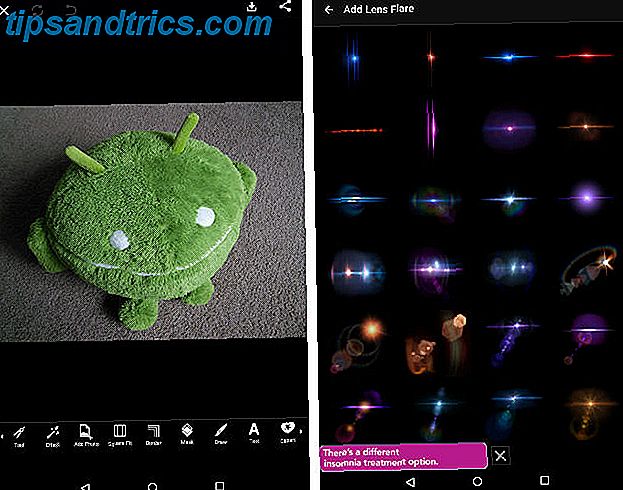
PicsArt ist frei zu benutzen, aber wie Aviary, kommt es mit einem Geschäft. Hier finden Sie Cliparts, Schriftarten, Rahmen und Ähnliches. Es gibt eine Reihe von kostenlosen Paketen. Bezahlte gehen normalerweise für ein oder zwei Dollars.
Download: PicsArt Photo Studio für Android (Kostenlos mit In-App-Käufen)
5) Pixlr
Sie haben Pixlr schon einmal auf Ihrem Computer gesehen, besonders wenn Sie ein Chromebook besitzen. Dieser Fotoeditor wird in einem Browser ausgeführt, sodass Sie überall dort zugreifen können, wo Sie eine Webseite laden oder eine Erweiterung installieren können. Die Pixlr Android App ist meist ein Port von Pixlr Express. In diesem Fall ist das eine gute Sache, denn die quadratischen Tasten der App eignen sich bereits für Touchscreens.
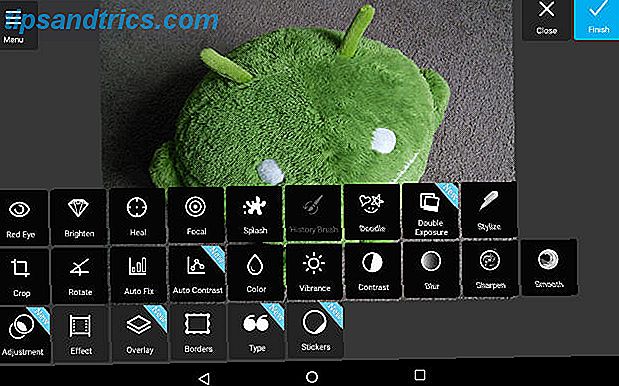
Sie können Pixlr für grundlegende Bearbeitungen und Retuschen verwenden. Alternativ können Sie Aufkleber und andere Möglichkeiten herunterladen, um Ihre Bilder niedlich zu machen. Und ja, Sie können Collagen machen.
Die App ist werbefinanziert und die Anzahl der Pop-ups, die ich in kurzer Zeit gesehen habe, war ziemlich nervig. Wer nicht vorbeischauen kann, kann zwei Dollar aushändigen, um sie zu entfernen.
Download: Pixlr für Android (Kostenlos mit $ 1, 99 In-App-Kauf, um Werbung zu entfernen)
6) Bildredaktion von Lidow
Photo Editor von Lidow ist eine Option für Leute, die sich nicht mit der Erstellung von Accounts, der Ablenkung durch soziale Features oder dem Umgang mit In-App-Käufen beschäftigen möchten. Die Benutzeroberfläche ist ähnlich wie bei Aviary und anderen Apps, bei denen Sie kein Problem haben werden. Die Benutzer können auch erkennen, dass die gesamte Erfahrung kostenlos ist. Sie müssen jedoch mit Werbebannern umgehen.
Dieser Foto Editor platziert eine Reihe von coolen Effekten in der Mitte. Sie können bestimmte Teile eines Fotos innerhalb einer Form umreißen, indem Sie Farbe im Inneren lassen und den Rest schwarz und weiß drehen. Alternativ können Sie das Innere im Fokus belassen, während Sie den Rest verwischen.
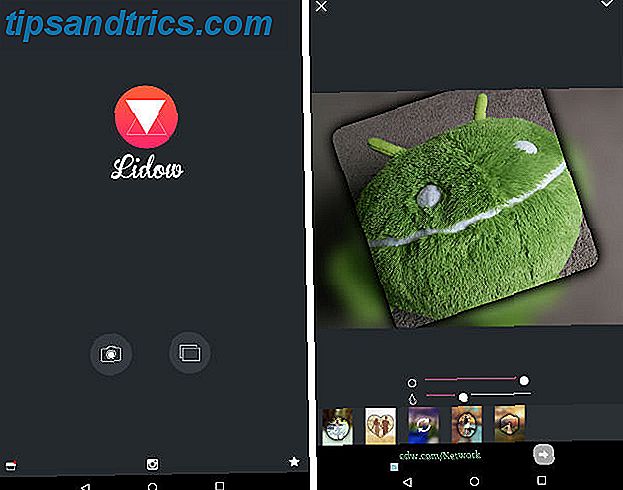
Wenn Sie nur den Kontrast und die Helligkeit anpassen möchten, während Sie das gelegentliche Foto drehen, tun Sie das auch hier. Beachten Sie, dass Photo Editor von Lidow beim Speichern eines Bildes diese auf 3 Megapixel (2000 mal 1500 Pixel) reduziert. Das ist groß genug für soziale Netzwerke, aber es ist nicht ideal, wenn Sie versuchen, das Originalbild zu verbessern.
Download: Foto Editor von Lidow für Android (Kostenlos)
Möchten Sie Ihre Änderungen speichern?
Dies sind kaum die einzigen Foto-Editoren, die Sie auf Ihrem Android-Smartphone oder -Tablet einsetzen können. Einige der anderen bieten jedoch aufdringliche Werbung oder erfordern das Erstellen eines Kontos und das Hochladen Ihrer Fotos, um mit der Optimierung zu beginnen. In den meisten Fällen sind die oben genannten Apps nicht mit dem ganzen Aufwand verbunden.
Nachdem Sie ein oder zwei Fotos bearbeitet haben, müssen Sie möglicherweise eine gute Galerie-App auswählen, um sie anzuzeigen. Mach dir keine Sorgen. Es gibt viele von ihnen zur Auswahl im Play Store 4 Great Free Alternative Gallery Apps für Android 4 Great Free Alternative Gallery Apps für Android Mag nicht die Standard-Galerie-App auf Ihrem Android-Gerät? Hier sind einige fantastische kostenlose Alternativen. Weiterlesen . Sie können Ihre Fotos auch so einrichten, dass sie automatisch zu Ihrem Cloud-Speicheranbieter Ihrer Wahl hochladen. 5 Tools zum Synchronisieren und automatischen Hochladen von Fotos von Android zu Cloud Storage 5 Tools zum Synchronisieren und automatischen Hochladen von Fotos von Android zu Cloud Storage Nichts ist bequemer als Nehmen Sie ein Foto auf Ihr Handy und lassen Sie es automatisch in der Cloud sichern. Weiterlesen .
Bearbeiten Sie Bilder auf Ihrem Android-Gerät oder bevorzugen Sie es, sich an einen PC zu setzen? Welche Foto-Editoren behalten Sie auf Ihrem Smartphone oder Tablet? Schreibe deine Lieblings-App in den Kommentaren unten!



